发布时间:2020-10-13 17: 01: 22
对于从事设计相关工作的朋友来说,CAD肯定再熟悉不过了。一些有特殊要求的CAD文件,需要将其转换成为PDF文件以方便保存、传输、打印,同时还得保证设计图稿的安全性,所以将CAD文件直接转为加密的PDF文件是一个比较简单的办法。而pdfFactory可以解决这个问题。
话不多说,咱们以实例来跟大家演示一下如何将CAD文件转为加密的PDF文件。
pdfFactory是一款无须 Acrobat 创建 Adobe PDF文件的打印机驱动程序,可以将其理解为一款虚拟的打印机软件。
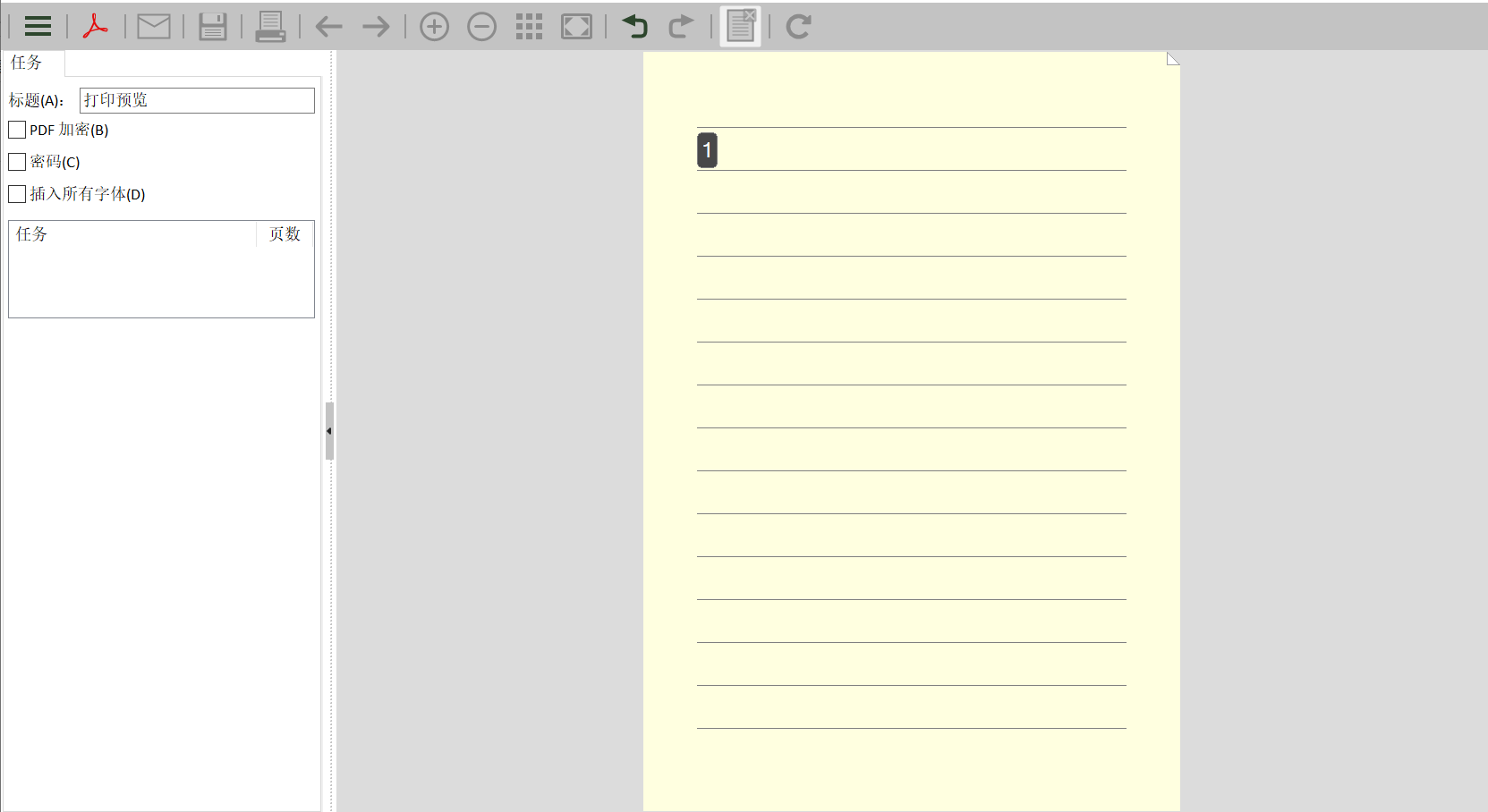
图1:软件主界面
一、安装PDF虚拟打印机
登录pdfFactory中文官网下载并安装此软件,安装成功后可以根据Win 10系统的操作方式在设置中的“打印机和扫描仪”找到名称为“pdfFactory”的虚拟打印机。
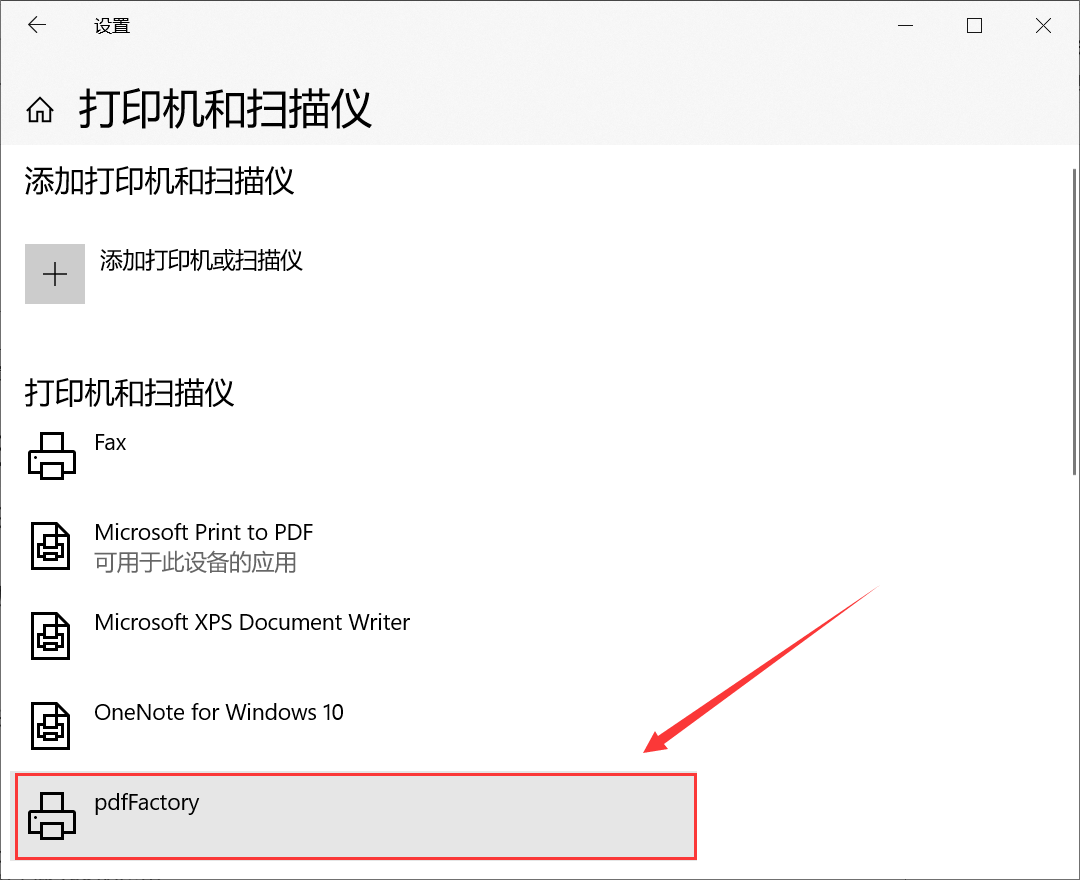
图2:打印机和扫描仪
二、打开CAD文件,选择打印
1、打印CAD文件
打开CAD文件,点击左上角的打印按钮。
2、打印设置
然后在打印预览界面左上角点击“打印设置”按钮。
3、更改打印机
在弹出的打印设置界面点击打印机名称选项框更改打印机名称为“pdfFactory”,设置完毕后点击“确定”按钮。
4、开始打印
最后点击左上角“开始打印”按钮即可,之后会跳转到pdfFactory软件中。
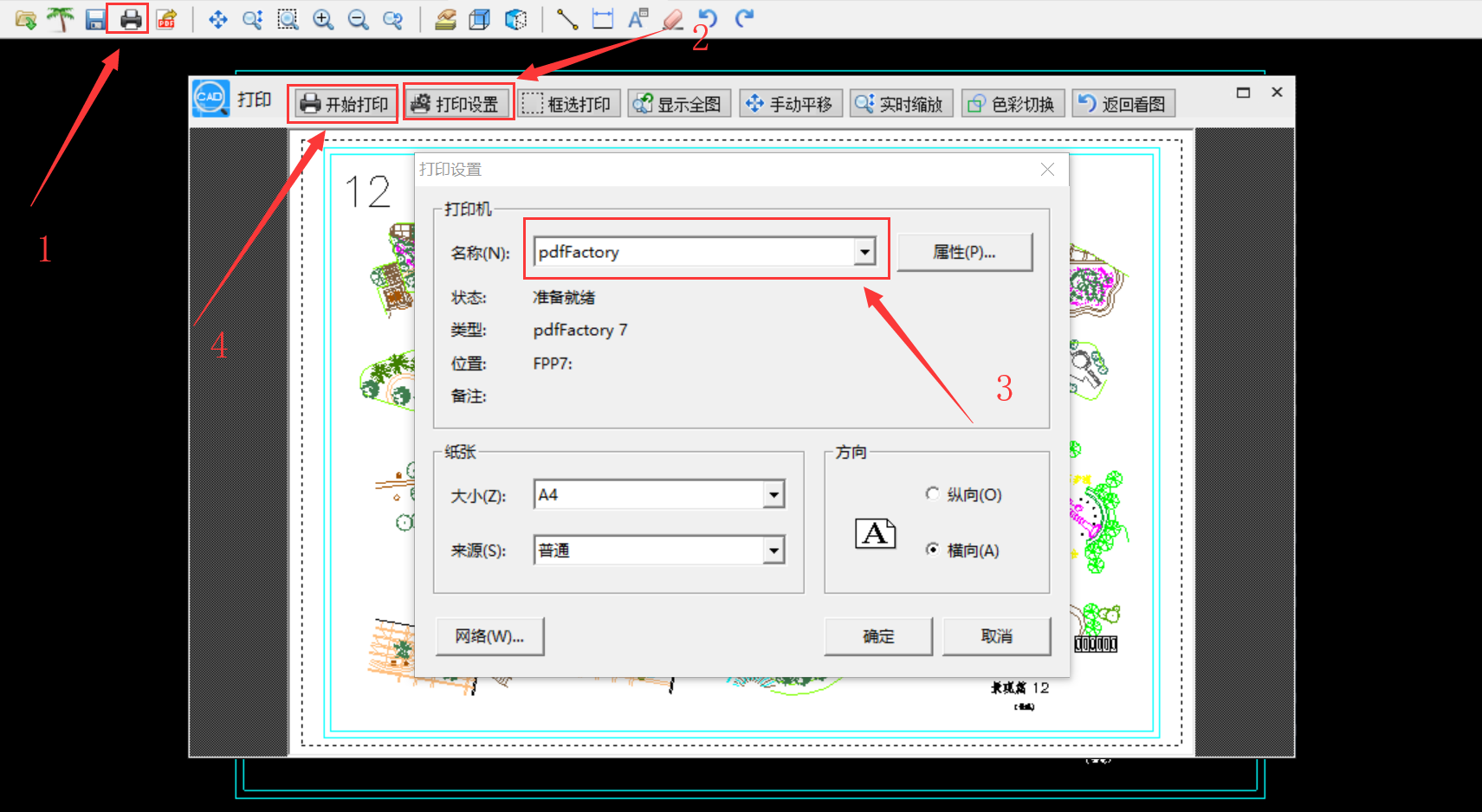
图3:打印设置
三、给PDF文件加密
紧接着会自动打开pdfFactory并跳转到刚创建的PDF文件的预览界面,可以勾选界面左侧的“PDF加密”小框和“密码”小框,然后在输入框内创建密码。
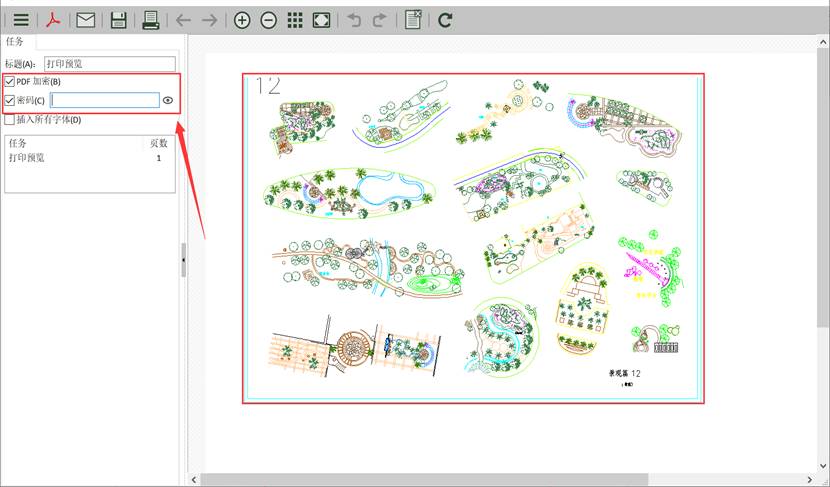
图4:PDF文件加密
四、分享、保存、打印PDF文件
加密完成后可以根据文件的使用需求选择通过邮件分享、保存或另存在本地或者是使用外接的打印机将文件打印出来,直接点击左上角的相关按钮就可进行相关操作。
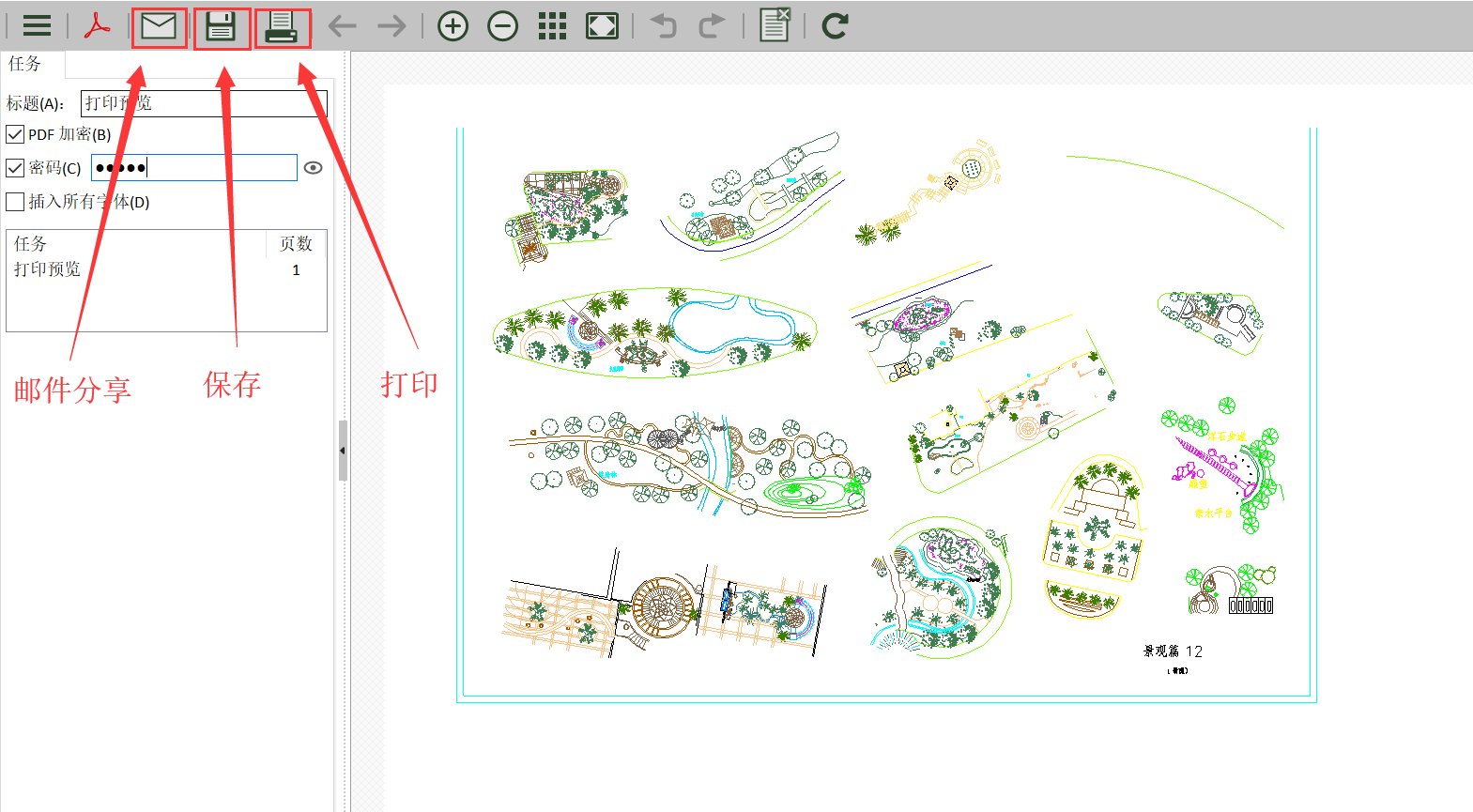
图5:分享、保存、打印、PDF文件
经过以上四步操作,就可以将CAD文件转为加密的PDF文件,方便快捷。如果设计师朋友有相关的需求,那pdfFactory会是个很不错的选择。
除此之外,pdfFactory作为一款PDF虚拟打印机驱动程序,还可以将多种其它类型的文件转换为PDF文件并保存下来,简单实用。
image widget
展开阅读全文
︾
读者也喜欢这些内容:

pdffactory打印怎么设置 pdffactory打印pdf是旋转的怎么办
pdfFactory虚拟打印机可以完成pdf文件的合并、拆分、添加页面标识、页面排序、页面删除等操作,能够满足工作中的各种需求,是我们工作和学习过程中的得力助手。下面就来介绍一下pdffactory打印怎么设置,pdffactory打印pdf是旋转的怎么办的相关内容。...
阅读全文 >

pdffactory打印怎么设置 pdffactory打印pdf是旋转的怎么办
pdfFactory虚拟打印机可以完成pdf文件的合并、拆分、添加页面标识、页面排序、页面删除等操作,能够满足工作中的各种需求,是我们工作和学习过程中的得力助手。下面就来介绍一下pdffactory打印怎么设置,pdffactory打印pdf是旋转的怎么办的相关内容。...
阅读全文 >
.png)
如何正确安装pdfFactory
pdfFactory 专业版是一款便捷的打印机驱动程序,用户无需使用Acrobat 创建 Adobe PDF 文件,就可以实现PDF文件的打印。...
阅读全文 >

如何在办公软件中启动pdfFactory?
用户需要通过Windows的应用程序启动打印功能,从而来打开并使用pdfFactory 这款PDF虚拟打印机,具体应该怎么操作呢?...
阅读全文 >